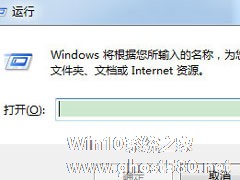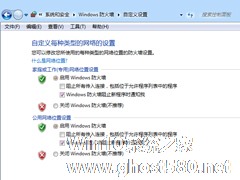-
Win7系统如何使用DOS命令查看端口?Win7系统查看端口命令
- 时间:2024-11-24 14:16:44
大家好,今天Win10系统之家小编给大家分享「Win7系统如何使用DOS命令查看端口?Win7系统查看端口命令」的知识,如果能碰巧解决你现在面临的问题,记得收藏本站或分享给你的好友们哟~,现在开始吧!
端口,是设备与外界通讯交流的出口,它对于计算机的安全尤为重要,如果计算机的端口打开太多,那么就很有可能会被不法分子入侵。所以,为了保护计算机的安全,我们得经常查看本地所开放的端口,看是否有可疑端口。下面,小编就来教教大家Win7系统下使用DOS命令查看端口的方法。
方法步骤
1.键盘按下“WIN+R”快捷键,打开运行工具。

2.输入框输入“CMD”命令,之后单击“确定”进入提示符界面。

3.输入“netstat -a”命令, 查看开启了哪些端口。

4.输入“netstat -n”命令, 查看端口的网络连接情况。

5.输入“netstat -s”命令, 查看正在使用的所有协议使用情况。

6.输入“netstat -v”命令, 查看正在进行的工作。

7.输入“exit”命令,退出命令提示符。

以上就是小编教给大家的Win7系统下使用DOS命令查看端口的方法,用以上方法时不时的查看一下端口,保护计算机的安全。
以上就是关于「Win7系统如何使用DOS命令查看端口?Win7系统查看端口命令」的全部内容,本文讲解到这里啦,希望对大家有所帮助。如果你还想了解更多这方面的信息,记得收藏关注本站~
【Win10系统之家wWw.ghoSt580.net♂独①家使用,不得自行转载,违者必追究!】
相关文章
-
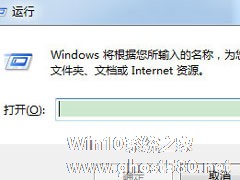
Win7系统如何使用DOS命令查看端口?Win7系统查看端口命令
端口,是设备与外界通讯交流的出口,它对于计算机的安全尤为重要,如果计算机的端口打开太多,那么就很有可能会被不法分子入侵。所以,为了保护计算机的安全,我们得经常查看本地所开放的端口,看是否有可疑端口。下面,小编就来教教大家Win7系统下使用DOS命令查看端口的方法。
方法步骤
1.键盘按下“WIN+R”快捷键,打开运行工具。
2.输入框输入“CMD”... -

Win7系统中存在着一些普通用户用不到的文件,要怎么样才能将这些文件删除,扩大系统的内存呢?现在小编就教大家一个简单的方法。
推荐:最新Win7下载
解决方法:
点击开始按钮,在搜索栏里面输入cmd,鼠标右键选择“以管理员身份运行”
在弹出来的对话框中输入“rd/S/Qc:\\WINDOWS.OLD或者rd/S/Q$WINDOWS.OL... -
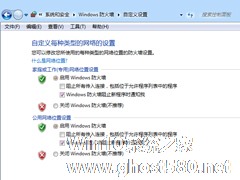
Win7系统如何清除arp病毒?使用命令查杀arp病毒的方法
互联网给大家带来便利的同时,也带来了一定的风险,现在网络上充斥着各种各样的病毒,稍不注意就中招了。如果你无法正常上网,或网络经常断开,那么可能就是中arp病毒了。下面小编就以Win7系统为例,给大家介绍下电脑如何清除arp病毒。
方法
1、同时按下Windows标志键及R键,打开运行;在运行窗口中输入“cmd”,然后回车或者单击确定按钮,进入命令提示符界面;<... -

Win7如何使用cmd查看端口占用情况?我们在使用Win7系统的过程中经常会遇到端口被占用的情况,很多用户反馈说,根本不知道哪个程序被占用,这就很难办了。其实我们可以使用cmd命令来查看端口占用情况,下面给大家介绍具体的操作方法。
操作如下:
1、首先进入桌面按下“Win+R”快捷键打开运行窗口,输入“cmd”,然后点击确定按钮打开命令提示符;
2...